Οδηγός βήμα προς βήμα σχετικά με τον τρόπο εγκατάστασης του HAProxy στο Debian Linux
Το HAProxy είναι συμβατό με διαφορετικά λειτουργικά συστήματα και διανομή. Μπορείτε να το χρησιμοποιήσετε ως εξισορρόπηση φορτίου, αντίστροφο διακομιστή μεσολάβησης ή για να εξασφαλίσετε την επισκεψιμότητά σας μεταξύ του πελάτη και του διακομιστή. Όποια και αν είναι η περίπτωση χρήσης σας, το πρώτο βήμα είναι να εγκαταστήσετε το HAProxy. Μόλις εγκατασταθεί, μπορείτε να επεξεργαστείτε το αρχείο διαμόρφωσης για να καλύψετε τις ανάγκες σας. Ακολουθούν τα βήματα για την εγκατάσταση του HAProxy στο Debian Linux.
Βήμα 1: Ενημέρωση και αναβάθμιση του συστήματος
Κατά κανόνα, η ενημέρωση και η αναβάθμιση του συστήματος είναι απαραίτητη όποτε θέλετε να εγκαταστήσετε πακέτα. Το κύριο πλεονέκτημα είναι ότι θα λάβετε την πιο πρόσφατη έκδοση του πακέτου που θέλετε να εγκαταστήσετε. Ενημερώστε γρήγορα το Debian σας ως εξής:
$ sudo εύστοχη ενημέρωση && sudo κατάλληλη αναβάθμιση -και
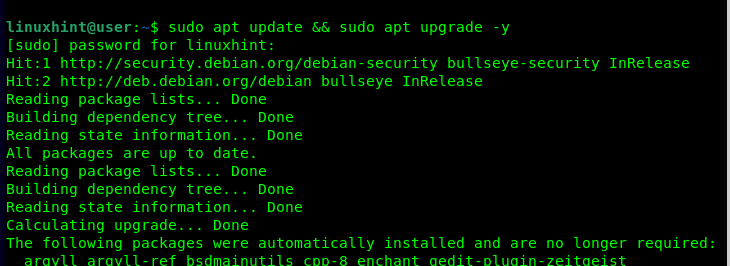
Βήμα 2: Εγκαταστήστε το HAProxy
Το HAProxy είναι διαθέσιμο από το επίσημο αποθετήριο του Debian και στα άλλα συστήματα Linux. Επομένως, μπορείτε να το εγκαταστήσετε γρήγορα χρησιμοποιώντας την ακόλουθη εντολή APT:
$ sudo κατάλληλος εγκαθιστώ απροξία
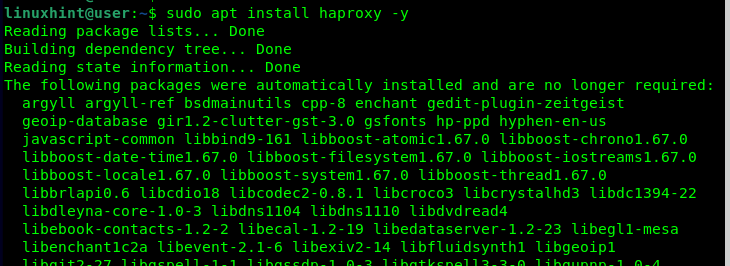
Δώστε τα απαιτούμενα δικαιώματα και επιβεβαιώστε ότι θέλετε να συνεχίσετε με την εγκατάσταση πατώντας «y» στο πληκτρολόγιό σας.
Μόλις η εγκατάσταση εκτελεστεί με επιτυχία, επαληθεύστε ότι το HAProxy έχει εγκατασταθεί ελέγχοντας τη διαθέσιμη έκδοση. Για αυτήν την περίπτωση, η ακόλουθη έξοδος δείχνει ότι έχουμε εγκαταστήσει το HAProxy έκδοση 2.2.9:

Βήμα 3: Διαμόρφωση του HAProxy
Μετά την εγκατάσταση του HAProxy, μπορείτε να αποκτήσετε πρόσβαση και να επεξεργαστείτε το αρχείο διαμόρφωσής του για να καθορίσετε πώς θέλετε να το χρησιμοποιήσετε με τους διακομιστές Ιστού σας. Το αρχείο ρυθμίσεων βρίσκεται στο ' / etc/haproxy/haproxy.cfg”. Ανοίξτε το με ένα πρόγραμμα επεξεργασίας κειμένου και θα έχετε ένα αρχείο σαν αυτό που ακολουθεί.
Η πρώτη ενότητα είναι η «παγκόσμια» ενότητα. Εκεί ορίζετε τι να καταγράφετε και πού να στέλνετε τα αρχεία καταγραφής. Αφήστε την ενότητα 'καθολική' και 'προεπιλογές' ως έχουν.
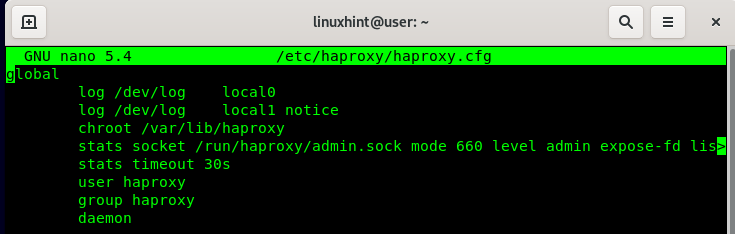
Η εστίασή μας είναι στις ενότητες 'frontend' και 'backend' όπου ορίζετε ποιες θύρες θέλετε να ακούτε για συνδέσεις και πώς να χειρίζεστε την κυκλοφορία, προσδιορίζοντας ποιους διακομιστές θα χρησιμοποιήσετε με βάση τους κανόνες που ορίζετε.
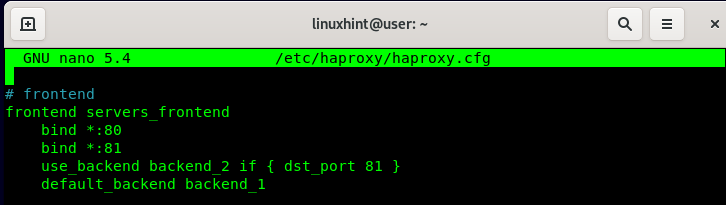
Για αυτό το παράδειγμα, καθορίζουμε τη δέσμευση όλων των συνδέσεων που προέρχονται από τις θύρες 80 και 81. Επιπλέον, δημιουργούμε έναν κανόνα που κατανέμει την κίνηση ανάλογα με την εισερχόμενη θύρα. Ο κανόνας μας ανακατευθύνει όλες τις συνδέσεις μέσω της θύρας 81 για να χρησιμοποιήσει έναν διαφορετικό διακομιστή υποστήριξης ως έναν τρόπο διανομής του φορτίου που διαφορετικά θα είχε χειριστεί ο προεπιλεγμένος διακομιστής υποστήριξης.

Αφού ορίσετε το περιβάλλον σας, βεβαιωθείτε ότι δημιουργήσατε τους διακομιστές υποστήριξης και δώστε τις διευθύνσεις IP ή τα ονόματα κεντρικού υπολογιστή για τους διακομιστές που θέλετε να χρησιμοποιήσετε για την κυκλοφορία. Τέλος, αποθηκεύστε και βγείτε από το αρχείο διαμόρφωσης HAProxy.
Βήμα 4: Δοκιμή HAProxy
Ξεκινήστε επανεκκινώντας το HAProxy μέσω του 'systemctl'.
$ sudo systemctl επανεκκίνηση απροσεξίας 
Στη συνέχεια, πρέπει να ελέγξετε την εγκυρότητα του αρχείου διαμόρφωσης για να εντοπίσετε τυχόν σφάλμα που μπορεί να περιέχει. Η ακόλουθη εντολή θα πρέπει να δείχνει 'το αρχείο διαμόρφωσης είναι έγκυρο' εάν δεν εντοπιστεί σφάλμα.
$ sudo απροξία -ντο -φά / και τα λοιπά / απροξία / απροξία.cfg 
Για την πρώτη δοκιμή, θα προσπαθήσουμε να στείλουμε την επισκεψιμότητα στους διακομιστές ιστού μας χρησιμοποιώντας την εντολή 'curl' και να δούμε πώς τις χειρίζεται. Διοχετεύσαμε την κίνηση μέσω των θυρών 80 και 81, αλλά δεν μπορούμε να λάβουμε καμία απάντηση, καθώς οι διακομιστές ιστού μας δεν λειτουργούν.
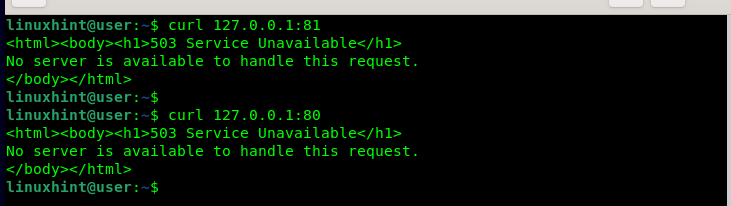
Για να τρέξουμε τους διακομιστές ιστού Python3, εκτελούμε την ακόλουθη εντολή και δεσμεύουμε την πρώτη θύρα:

Η εκτέλεση της εντολής 'curl' δείχνει τώρα ότι ο διακομιστής ιστού μας είναι σε λειτουργία και ότι το HAProxy μας διανέμει το φορτίο στον προεπιλεγμένο διακομιστή ιστού αφού χρησιμοποιήσαμε τη θύρα 81.
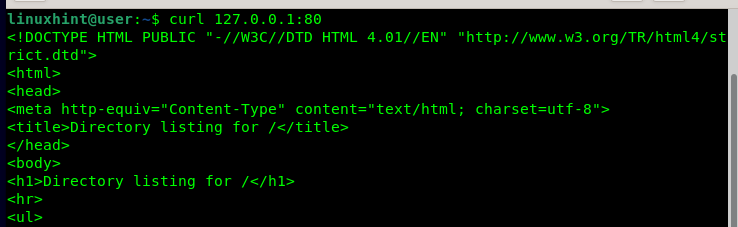
Ας υποθέσουμε ότι δεσμεύουμε την άλλη θύρα ως εξής. Εάν προσπαθήσουμε να εκτελέσουμε την ίδια εντολή 'curl' μέσω της θύρας 81, επιβεβαιώνουμε ότι ο κανόνας που καθορίσαμε λειτουργεί και το HAProxy χρησιμοποιεί τώρα τον δεύτερο διακομιστή ιστού που ορίσαμε στο αρχείο διαμόρφωσης.
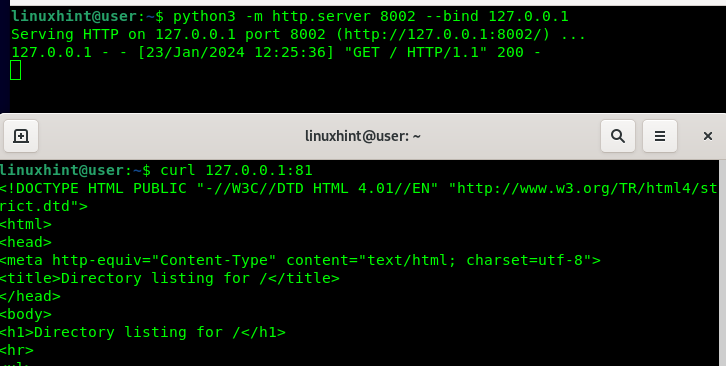
Με τα βήματα και τις επεξηγήσεις που δίνονται, μπορείτε πλέον να εγκαταστήσετε και να ρυθμίσετε άνετα το HAProxy στο Debian Linux σας.
συμπέρασμα
Το HAProxy είναι διαθέσιμο στο Debian και μπορεί να εγκατασταθεί από το προεπιλεγμένο αποθετήριο. Χρησιμοποιώντας την εντολή APT, αυτό το σεμινάριο έδειξε πώς να εγκαταστήσετε και να ρυθμίσετε το HAProxy στο Debian Linux. Ας ελπίσουμε ότι οι παρουσιαζόμενες πληροφορίες είναι σαφείς και καταφέρατε να ακολουθήσετε και να εγκαταστήσετε το HAProxy στο Debian Linux σας.